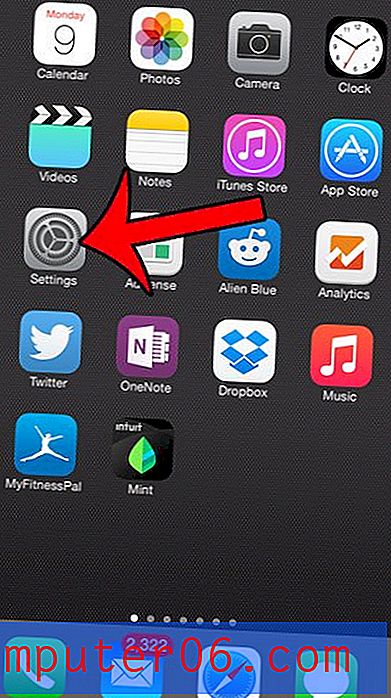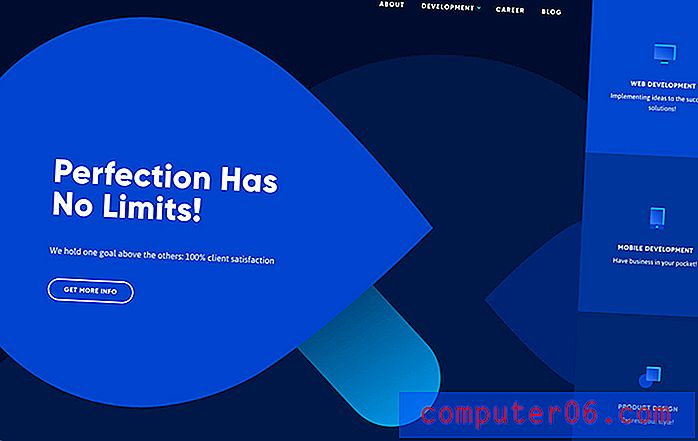Jak zdobyć OneDrive na iPhone'a 5
Wcześniej pisaliśmy o tym, jak automatycznie przesyłać zdjęcia z iPhone'a do Dropbox, ale możesz zastanawiać się, czy coś podobnego jest możliwe z przechowywaniem w chmurze OneDrive, które jest dostarczane z Twoim kontem Microsoft. Użytkownicy OneDrive zazwyczaj mają o wiele więcej miejsca niż oferuje darmowy abonament Dropbox, a świetnym sposobem na skorzystanie z tego jest przesłanie plików z iPhone'a do OneDrive.
Istnieje specjalna aplikacja OneDrive na iPhone'a 5, która oferuje prosty i wygodny sposób uzyskiwania dostępu do plików z iPhone'a, a także przesyłania nowych plików do pamięci. Kontynuuj poniżej, aby dowiedzieć się, jak zainstalować i zacząć korzystać z tej aplikacji.
Korzystanie z OneDrive na iPhonie 5
Te kroki zostały wykonane na telefonie iPhone 5 w systemie iOS 8.
W tym artykule założono, że masz już konto Microsoft, a zatem konto OneDrive.
Krok 1: Otwórz App Store .

Krok 2: kliknij ikonę wyszukiwania u dołu ekranu.
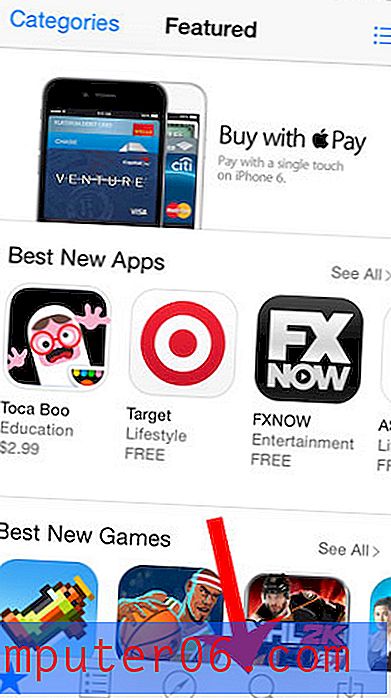
Krok 3: Wpisz „onedrive” w polu wyszukiwania u góry ekranu, a następnie wybierz wynik wyszukiwania „onedrive”.
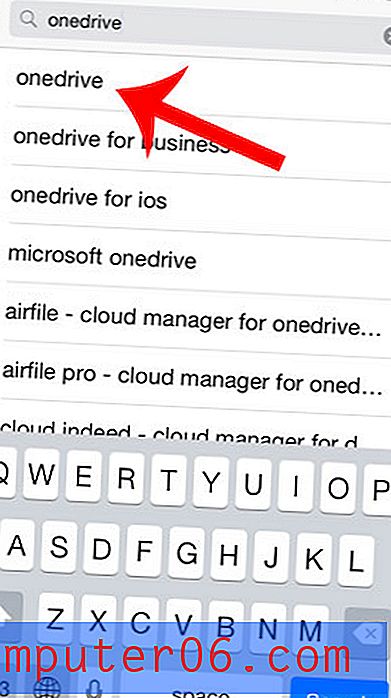
Krok 4: Dotknij przycisku Bezpłatny po prawej stronie aplikacji OneDrive, dotknij Zainstaluj, a następnie poczekaj, aż aplikacja pobierze instalację.
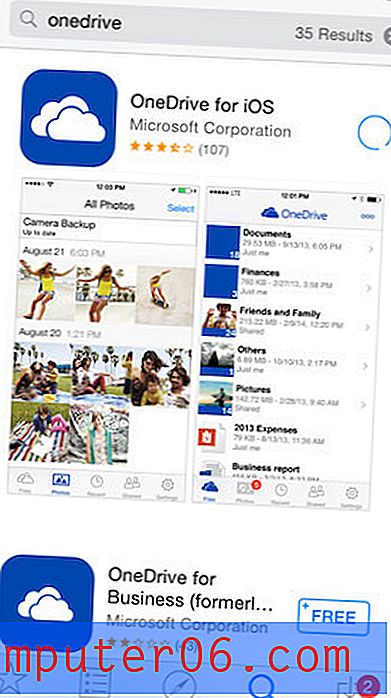
Krok 5: Dotknij przycisku Otwórz, aby uruchomić aplikację.
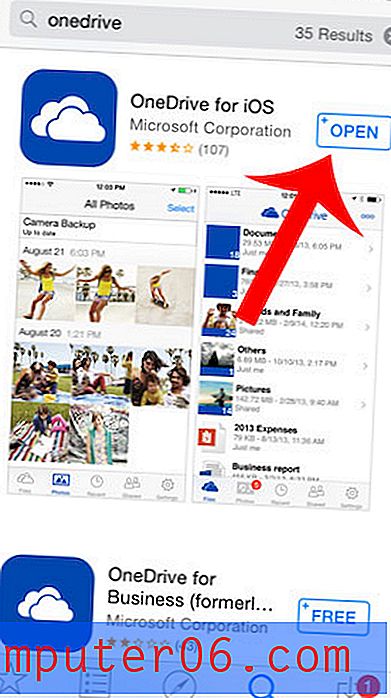
Krok 6: Naciśnij przycisk Zaloguj się, a następnie wprowadź adres e-mail i hasło do konta Microsoft.
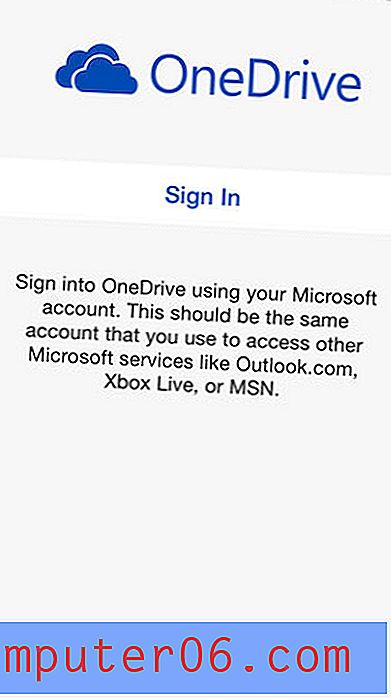
Krok 7: Wybierz, czy chcesz automatycznie przesyłać zdjęcia z iPhone'a na konto OneDrive. Jest to bardzo przydatna funkcja, jeśli chcesz mieć dostęp do zdjęć iPhone'a z komputera, ale nie często synchronizujesz urządzenie z komputerem.
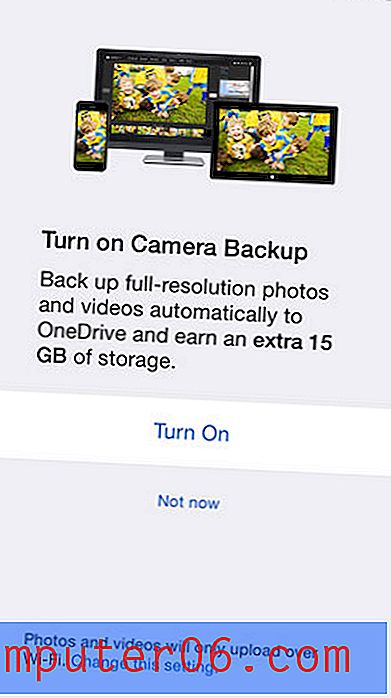
Czy wiesz o opcji subskrypcji Microsoft Office, która pozwala mieć wersje Word, Powerpoint, Excel i więcej za mniej niż koszt zakupu jednej kopii, z której można korzystać tylko na jednym komputerze? Dowiedz się więcej tutaj.